¿Quieres incrustar fácilmente vídeos de TikTok en tu sitio web WordPress?
Si ya estás creando TikToks virales y correctos, entonces también tiene sentido que publiques estos vídeos en tu sitio web. De este modo, conseguirás más visitas, participación y seguidores en los medios sociales con muy poco esfuerzo adicional.
En este artículo, le mostraremos cómo incrustar fácilmente vídeos de TikTok en WordPress.
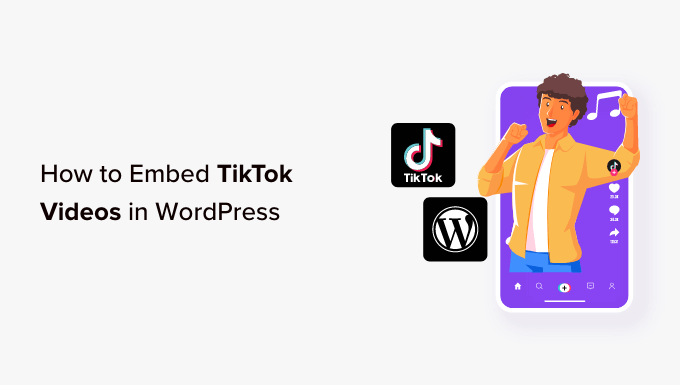
¿Por qué incrustar vídeos de TikTok en WordPress?
Según nuestra lista definitiva de estadísticas de blogs, las entradas con vídeos reciben un 83% más de tráfico que las que no los tienen. Dicho esto, si ya estás publicando TikToks, tiene sentido incrustar estos vídeos en tu sitio web de WordPress.
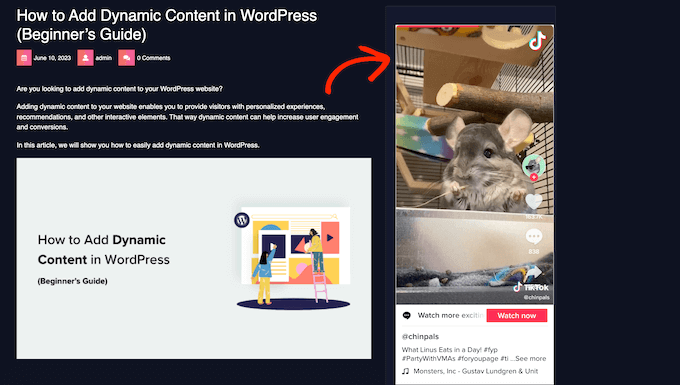
De esta manera, puede obtener más visitantes, sin tener que gastar una tonelada de tiempo en la creación de nuevos contenidos. Estos vídeos también pueden ayudar a captar la atención del visitante y mantenerlo en tu sitio web durante más tiempo, lo que aumentará las páginas vistas y reducirá la tasa / tarifa de rebote en WordPress.
Al mismo tiempo, estos vídeos promocionarán tu canal de TikTok entre las personas que visiten tu sitio web. Esto puede conseguirte más participación y seguidores en TikTok.
Dicho esto, veamos cómo puedes incrustar vídeos de TikTok en WordPress. Simplemente usa los enlaces rápidos de abajo para saltar directamente al método que quieras usar:
Método 1. Usando el Bloque TikTok (Funciona con cualquier tema)
La forma más sencilla de incrustar TikToks en tu sitio WordPress es pegando la URL del vídeo en el editor de páginas o entradas. WordPress detectará el vídeo y lo buscará automáticamente.
Primero, tienes que visitar el vídeo de TikTok que quieres incrustar. A continuación, copia la URL del vídeo.
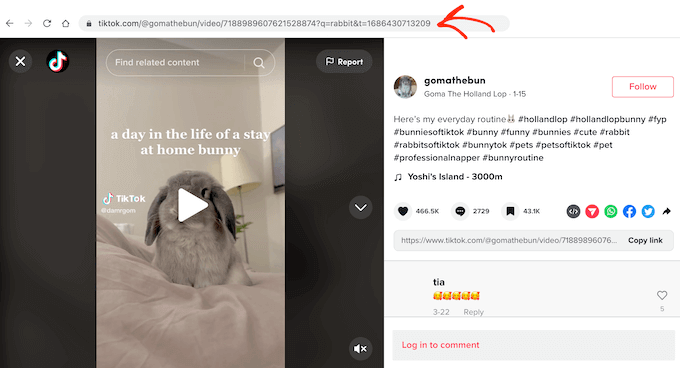
A continuación, abre la página o entrada de WordPress en la que quieras mostrar el vídeo de TikTok. A continuación, sólo tienes que pegar la URL en el editor de bloques de WordPress.
WordPress detectará automáticamente que estás incrustando un vídeo de TikTok, y añadirá un bloque de TikTok con el vídeo ya incrustado.
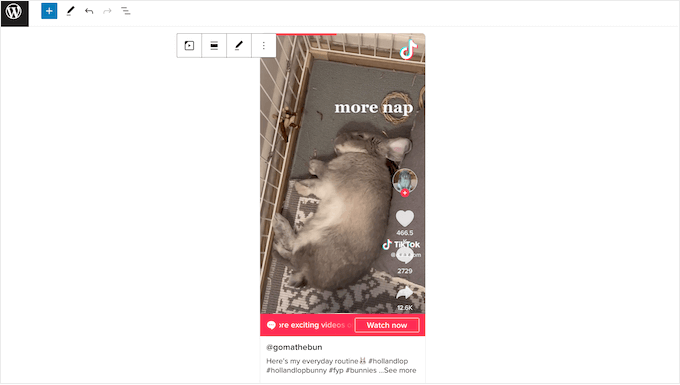
Por defecto, WordPress redimensionará el vídeo de TikTok automáticamente para pantallas más pequeñas, incluyendo smartphones y tablets. También conservará la proporción del vídeo cuando se cambie el tamaño del navegador / explorador.
Esta es una buena experiencia para el usuario, por lo que recomendamos dejar el ajuste activado / activo. Sin embargo, a veces, es posible que desee mantener el vídeo en el mismo tamaño, pase lo que pase. En ese caso, haz clic para seleccionar el bloque de TikTok y luego desactiva el conmutador “Redimensionar para dispositivos más pequeños”.
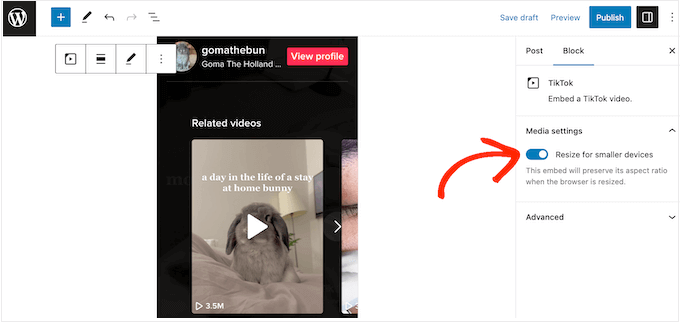
Si desactiva este ajuste, es recomendable que pruebe la versión móvil de su sitio de WordPress desde el escritorio, para comprobar que está satisfecho con la experiencia del visitante.
Puedes obtener resultados similares añadiendo el bloque TikTok a una página o entrada. Después, puedes añadir la URL del vídeo de TikTok en cualquier punto.
Esto es útil si no estás seguro de qué vídeo de TikTok vas a incrustar, o si el vídeo aún no se ha publicado. También es una buena forma de planificar la estructura / disposición / diseño / plantilla, sobre todo si estás diseñando una página de destino o una página de ofertas.
Para añadir un bloque de TikTok, basta con hacer clic en el icono “+” y escribir “TikTok”.
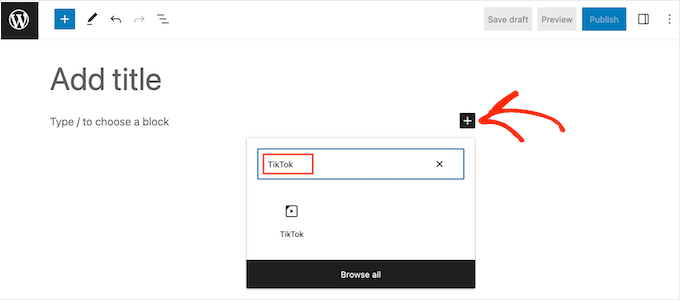
Cuando aparezca el bloque adecuado, haz clic para añadirlo a la página o entrada.
Después, sólo tienes que pegar la URL de TikTok en el bloque e incrustarla haciendo clic en “Incrustar”.
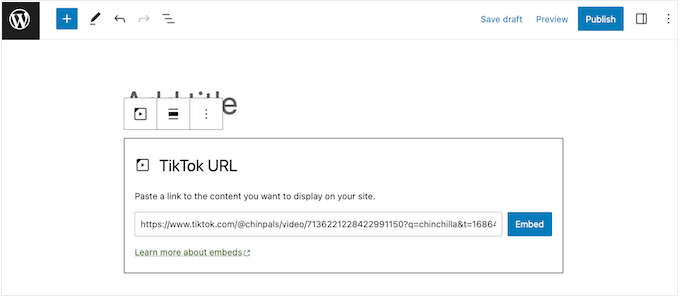
Otra opción es incrustar el vídeo de TikTok en una zona preparada para widgets, como la barra lateral o una sección similar. Esto te permite mostrar el mismo vídeo en todo tu sitio.
Por ejemplo, si estás intentando crear un sorteo viral en TikTok, puedes incrustar el vídeo que anuncia el concurso.
Para ello, vaya a Apariencia ” Widgets en su Escritorio. Aquí, verás todas las diferentes áreas donde puedes añadir widgets en WordPress.
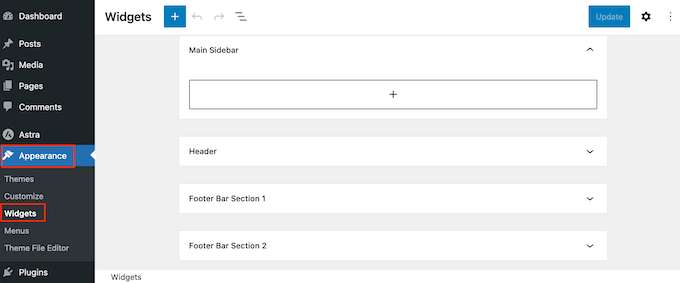
Sólo tienes que buscar la zona en la que quieres incrustar el vídeo de TikTok.
A continuación, haz clic en el icono “+”.
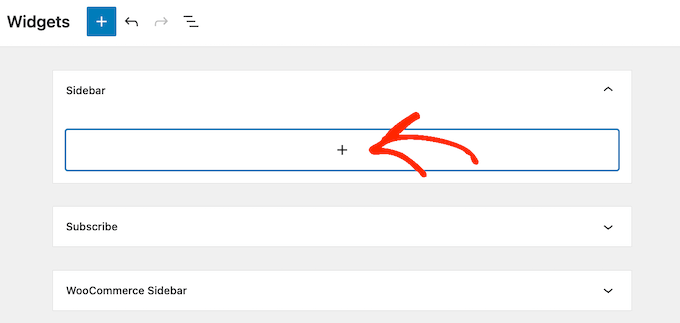
En el mensaje / ventana emergente que aparece, escribe “TikTok”.
Cuando aparezca el bloque de la derecha, haz clic para añadirlo al área lista para widgets.
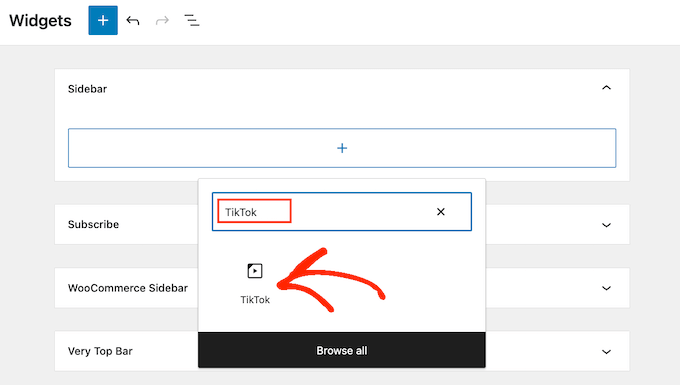
Ahora puedes pegar la URL del vídeo de TikTok que quieres incrustar.
Una vez hecho esto, haga clic en el botón “Incrustar”.
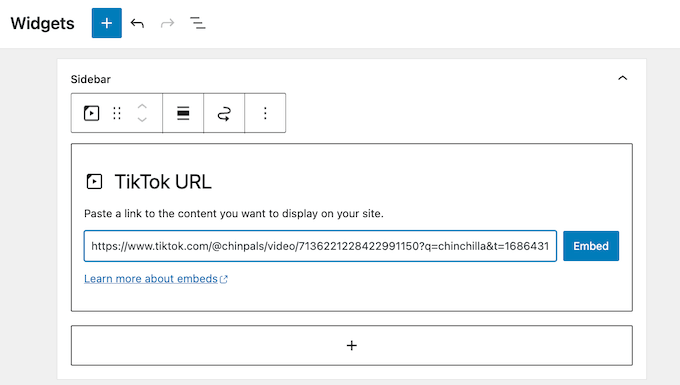
Cuando hayas terminado, no olvides hacer clic en “Actualizar” para que los cambios se hagan efectivos.
Ahora puedes visitar tu blog o sitio web de WordPress para ver el vídeo de TikTok en directo.
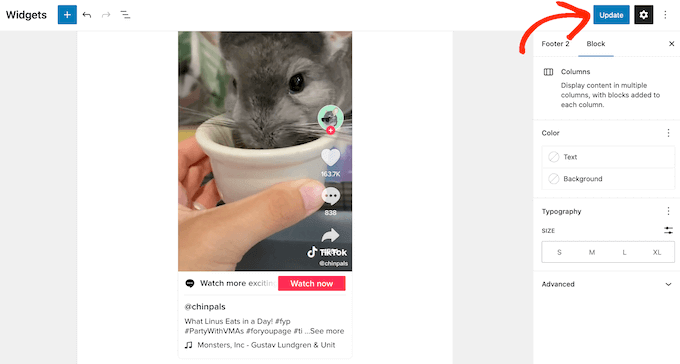
Método 2. Usar el editor de sitio completo (funciona con temas de WordPress basados en bloques)
Si utilizas un tema de bloques, puedes añadir un TikTok a cualquier área o plantilla preparada para widgets mediante el editor de sitio completo.
Esto te permite mostrar vídeos de TikTok en páginas y entradas que no puedes editar con el editor de contenido estándar. Por ejemplo, puedes utilizar los vídeos de TikTok para mejorar la plantilla de tu página 404.
En su escritorio de WordPress, vaya a Apariencia ” Editor.

Por defecto, el editor de sitio completo mostrará la plantilla de inicio de su tema.
Para fines de demostración, vamos a añadir un TikTok a la plantilla de página Archivo, pero los pasos serán en gran medida los mismos sin importar la plantilla, patrón o página que esté editando.
En primer lugar, haz clic en el menú “Plantillas”.

Ahora verá todas las plantillas o partes de plantillas que componen su tema de WordPress.
Sólo tienes que buscar la plantilla en la que quieres incrustar un vídeo de TikTok y hacer clic en ella.
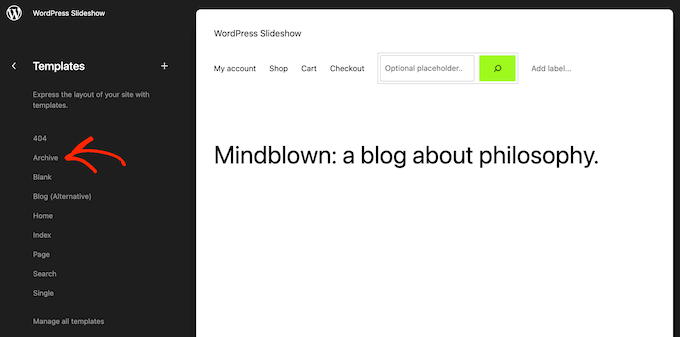
WordPress mostrará ahora una vista previa de la plantilla.
Para seguir adelante y editar la disposición, haga clic en el pequeño icono del lápiz.

Una vez hecho esto, haga clic en el botón “+” situado en la parte superior izquierda de la pantalla.
En la barra de búsqueda que aparece, escribe “TikTok”.
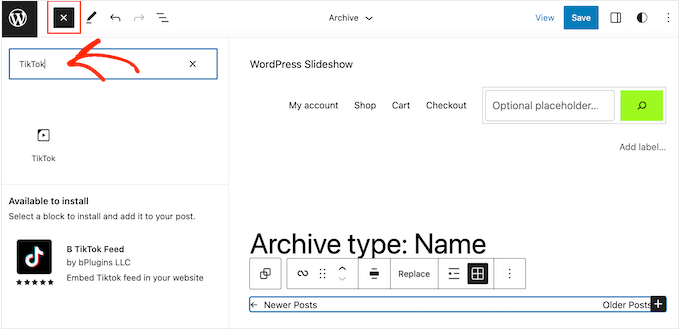
Cuando aparezca el bloque adecuado, arrástralo y suéltalo en la estructura / disposición / diseño / plantilla.
Ahora puedes pegar la URL del vídeo en el bloque de TikTok y hacer clic en el botón “Incrustar”.
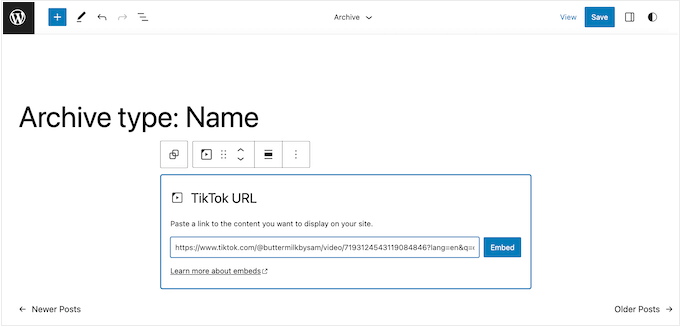
Cuando estés satisfecho con el aspecto de la plantilla, haz clic en el botón “Guardar”. Ahora, simplemente visita tu sitio web WordPress para ver el TikTok en acción.
Método 3. Usar Smash Balloon (incrustar todo tu feed de TikTok)
Si sólo quieres añadir unos pocos TikToks a tu sitio web WordPress, entonces el método 1 y el método 2 son dos buenas opciones. Sin embargo, a veces es posible que desee mostrar todas sus últimas TikToks en un feed que se actualiza automáticamente.
Esta es una manera fácil de mantener tu sitio web fresco e interesante mientras promocionas tus nuevos videos de TikTok al mismo tiempo.
La mejor forma de incrustar un feed de TikTok en WordPress es utilizar TikTok Feeds Pro de Smash Balloon. Este plugin te permite conectar WordPress a tu cuenta de TikTok, y luego mostrar todos tus vídeos en diseños de galería como cuadrícula, mosaico y carrusel.

Ten en cuenta que solo puedes mostrar TikToks desde tu propia cuenta.
En primer lugar, tendrás que instalar y activar el plugin TikTok Feeds Pro. Si necesitas ayuda, consulta nuestra guía sobre cómo instalar un plugin de WordPress.
Nota: También hay una versión gratuita del plugin TikTok Feeds que puedes usar para primeros pasos. Sin embargo, la versión Pro viene con características más avanzadas.
Una vez activado el plugin, dirígete a TikTok Feeds ” All Feeds desde el escritorio de WordPress. A continuación, haz clic en el botón “Añadir nuevo” en la parte superior de la página.
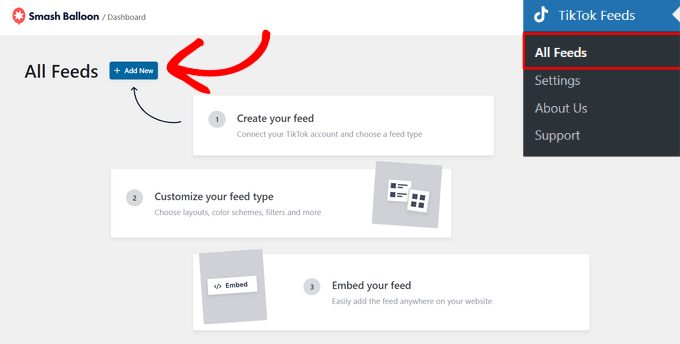
A continuación, tienes que conectar el nuevo feed con tu cuenta de TikTok para que el plugin pueda mostrar tus vídeos.
Comience haciendo clic en el botón “Añadir fuente”.
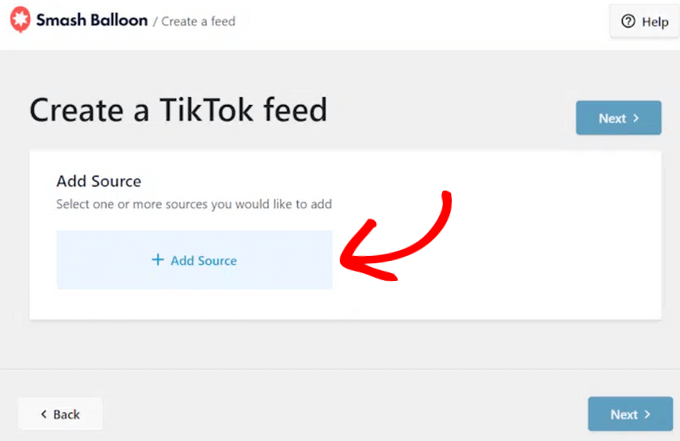
En la página siguiente, tienes que hacer clic en el botón “Conectar con TikTok”.
Esto te redirigirá al sitio web de TikTok donde Smash Balloon te pedirá acceso de solo lectura a tu cuenta de TikTok.
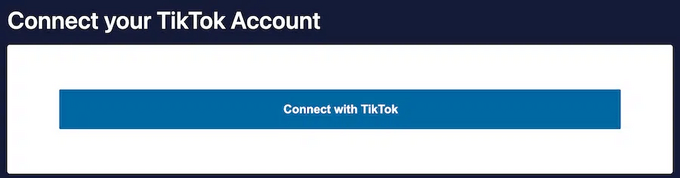
Pulse el botón “Autorizar” para continuar.
Cuando haya terminado, Smash Balloon le llevará de vuelta al escritorio de WordPress automáticamente.
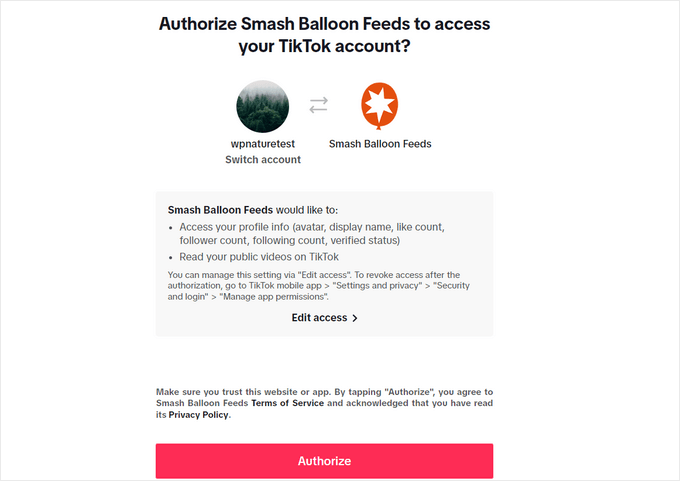
Ahora, puedes seleccionar tu cuenta de TikTok.
A continuación, pulse el botón “Siguiente”.
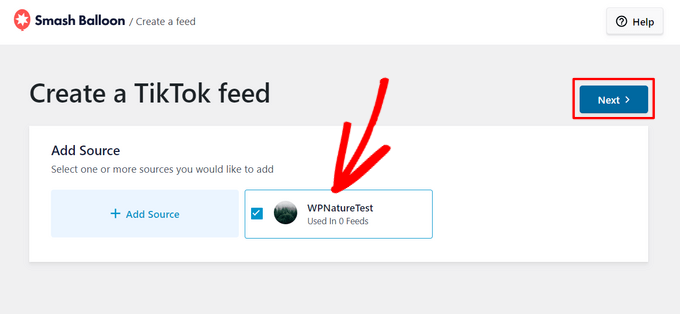
Desde aquí, puedes elegir una plantilla para tu feed de TikTok entre opciones como cuadrícula por defecto, tarjetas, lista, último vídeo, carrusel y carrusel de escaparate.
Haz clic en el tema que quieras y pulsa el botón “Siguiente” para continuar.
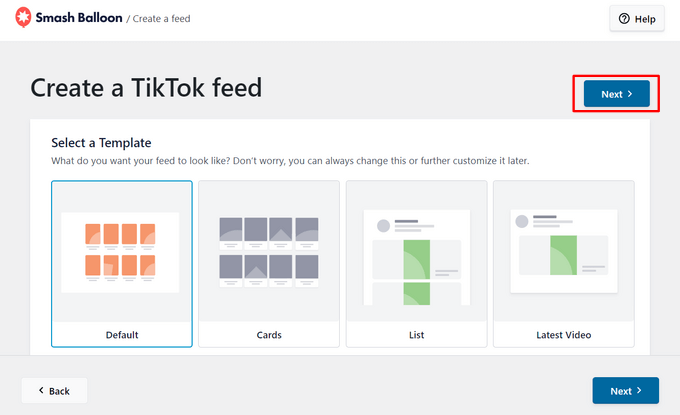
Esto abrirá el editor visual donde puedes personalizar tu feed de TikTok. En el lado izquierdo, verás todas las opciones de personalización, y puedes ver una vista previa en vivo de tu feed a la derecha.
Para empezar a personalizar, haga clic en la pestaña “Disposición”.
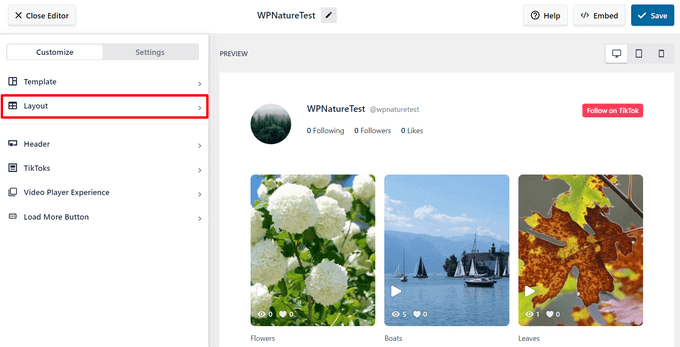
Aquí, puedes seleccionar una disposición para tu feed de TikTok entre opciones como cuadrícula, catálogo, mosaico y carrusel. También puedes ajustar el espaciado, el número de entradas a mostrar, las columnas y la longitud del contenido.
Por defecto, Smash Balloon mostrará los 10 TikToks más recientes publicados en tu cuenta en los dispositivos de escritorio. Para mostrar más o menos vídeos, simplemente escribe un número diferente en el campo siguiente al icono de escritorio.
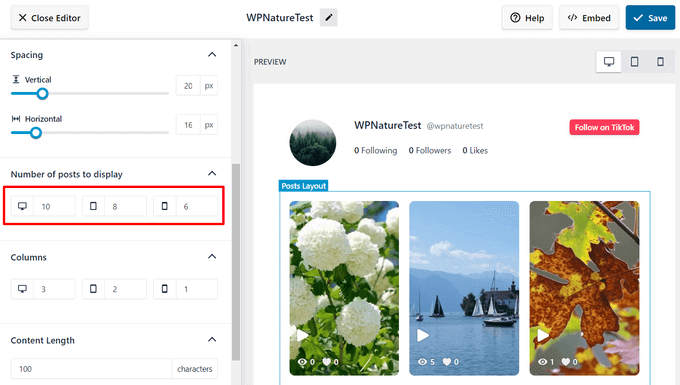
Smash Balloon también activa automáticamente una cabecera para tu feed de TikTok, que muestra tu foto de perfil de TikTok, nombre de usuario, seguidores, likes, un botón de seguir, y mucho más.
Para realizar ajustes en la cabecera, basta con hacer clic en la pestaña “Cabecera” del editor visual para abrir las opciones de personalización.
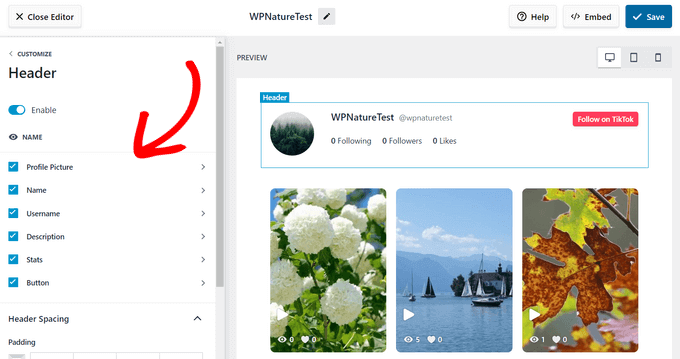
Hay algunos ajustes más que puedes configurar, pero esto es todo lo que necesitas para crear un feed de TikTok llamativo. Cuando estés satisfecho con tus ajustes, haz clic en el botón “Guardar”.
Smash Balloon creará ahora un shortcode que podrás utilizar para añadir el feed a tu sitio web.
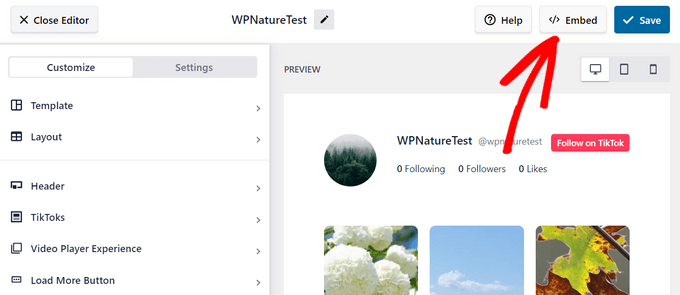
Pulse el botón “Incrustar”.
Se abrirá una ventana emergente en la que podrá copiar el shortcode.
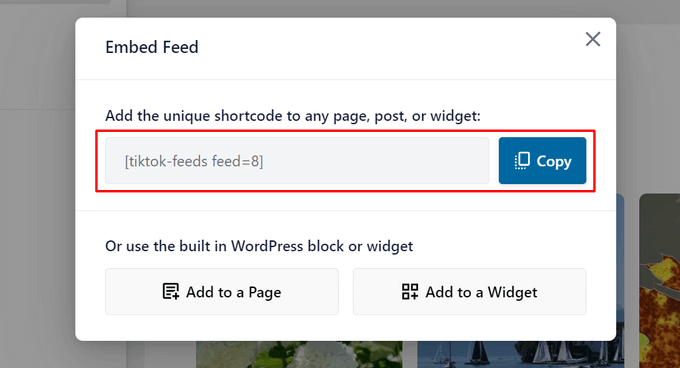
Ahora, sólo tienes que pegar este shortcode en cualquier página, página o área preparada para widgets. Para obtener instrucciones paso a paso sobre cómo colocar el shortcode, consulta nuestra guía sobre cómo añadir un shortcode en WordPress.
Una vez hecho esto, sólo tienes que visitar tu sitio web para ver el feed de TikTok en acción.
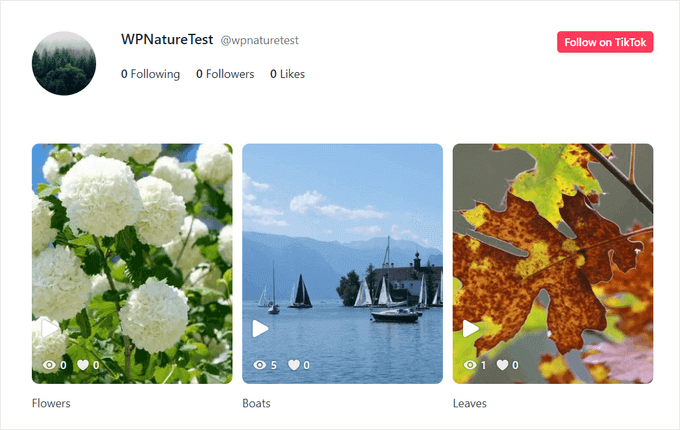
Bonus: Añade varios feeds de medios sociales a tu sitio web WordPress
Hoy en día, la mayoría de las marcas tienen más de una cuenta en los medios sociales. Por ejemplo, si tienes un perfil en TikTok, puede que también tengas uno en Instagram para publicar Reels.
Esta es una gran práctica de marketing digital, ya que puedes llegar al mayor número de usuarios posible en varias plataformas.
Si lo haces, quizá quieras añadir también esos otros feeds sociales a tu sitio web en WordPress. Además de conseguir más seguidores, también puedes mostrar a los visitantes el contenido que se han perdido por no seguirte en los medios sociales.
Smash Balloon tiene varios plugins de feed de medios sociales para WordPress. Puede añadir feeds de Facebook, Instagram, YouTube, Twitter, e incluso sitios de reseña / valoración para mostrar su prueba social.

Para más información, puede comprobar nuestra guía práctica sobre cómo añadir sus feeds de medios sociales a WordPress.
Esperamos que este artículo te haya ayudado a aprender cómo incrustar vídeos de TikTok en WordPress. También puedes comprobar nuestra guía práctica sobre cómo incrustar un vídeo de Facebook en WordPress o ver nuestra selección de los mejores plugins para medios sociales.
If you liked this article, then please subscribe to our YouTube Channel for WordPress video tutorials. You can also find us on Twitter and Facebook.





Syed Balkhi says
Hey WPBeginner readers,
Did you know you can win exciting prizes by commenting on WPBeginner?
Every month, our top blog commenters will win HUGE rewards, including premium WordPress plugin licenses and cash prizes.
You can get more details about the contest from here.
Start sharing your thoughts below to stand a chance to win!
THANKGOD JONATHAN says
Finally I can now use my Tiktok videos on my site. It has been difficult for me to create Youtube videos and was thinking if I could be using my Tiktok videos.
Now I have it under control. Thank you WPBeginner team for this post.
WPBeginner Support says
Glad we could share how to use TikTok videos
Administrador
Ralph says
Is there any difference if i just copy paste tiktok url into my article or if I add new block, choose tiktok and then paste the link there?
WPBeginner Support says
It more makes things easier should the article need to be updated in the future to ensure it is its own block.
Administrador
CHAHRAZAD says
IT only shows your feed on my blog not mine , how to fix that please
WPBeginner Support says
If you’re using the plugin, you would want to check your settings to ensure the username or hashtag you set is for your page, not ours.
Administrador
Marie-Eleonore says
“Chapeau”. Excellent, concise, clear and so informative! This for me is one amazing gem. Thank you so much!
WPBeginner Support says
Glad you found our guide helpful
Administrador
Suraj Jha says
thanks for your valuable information. i really love this types of content.
great work. keep writing this type of content for us. your every blog posts are very helpful for me. waiting for more…..
WPBeginner Support says
Glad you found our content helpful
Administrador